Microsoft chiuderà il servizio Photosynth il 6 febbraio 2017
3 minuto. leggere
Edizione del
Leggi la nostra pagina informativa per scoprire come puoi aiutare MSPoweruser a sostenere il team editoriale Per saperne di più
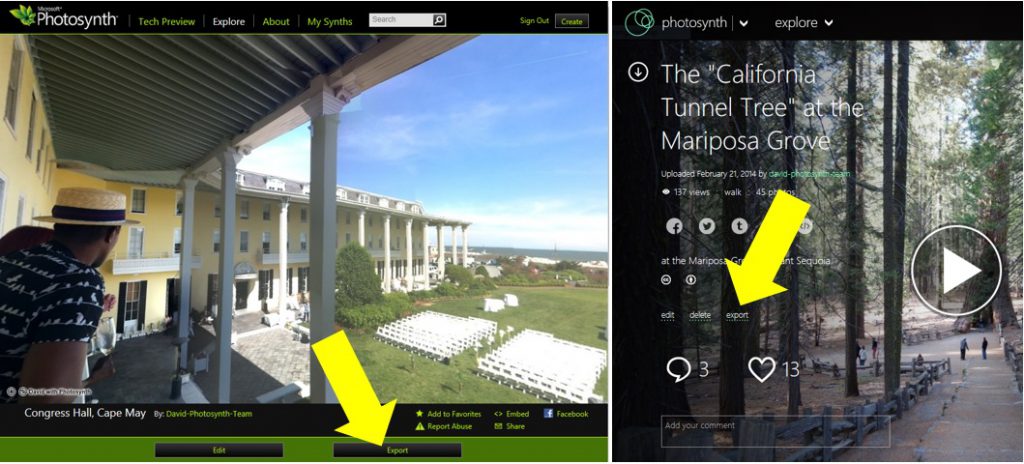
Nel luglio 2015, Microsoft ha annunciato il ritiro delle app mobili Photosynth. Microsoft ha annunciato oggi che disattiverà il sito Web e i servizi di Photosynth a febbraio 2017. Poiché il servizio verrà chiuso, ora ha creato un modo per consentire ai clienti di scaricare i propri "synth" e panorami e visualizzarli localmente su computer Windows o Mac. Microsoft sta rendendo disponibile per il download il solo visualizzatore Photosynth, quindi non potrai utilizzare nuovi sintetizzatori sul tuo computer. Se ci sono alcuni posti finali che vuoi catturare in Photosynth, hai ancora qualche mese per farlo.
Esaminiamo regolarmente il nostro portafoglio di prodotti e valutiamo l'uso e il feedback dei clienti per adattare le nostre aree di investimento in base a come vengono utilizzati i nostri servizi. Comprendiamo che le esperienze fotografiche innovative sono importanti e ci impegniamo a sviluppare le esperienze che significano di più per i nostri clienti.
Come scaricare i tuoi sintetizzatori e visualizzarli offline:
- Innanzitutto installa il nuovo visualizzatore offline da download.microsoft.com utilizzando questo collegamento per Windows or questo link per Mac. Nota che questo visualizzatore supporta sia i panorami che i sintetizzatori "Tech Preview". Sfortunatamente, non abbiamo un visualizzatore offline per i sintetizzatori originali.
- Vai su https://photosynth.nete accedi al tuo account Photosynth.
- Fai clic su "My Photosynths".
- Fai clic su uno dei tuoi panorami o sui sintetizzatori Tech Preview e cerca il pulsante "Esporta" mostrato di seguito. Se non vedi il pulsante di esportazione è perché non hai effettuato l'accesso o non sei il proprietario.
- Facendo clic sul pulsante Esporta, la panoramica o il sintetizzatore verranno impacchettati per l'esportazione. L'operazione potrebbe richiedere alcuni minuti, soprattutto se il sintetizzatore è molto grande. Vedrai il pulsante cambiare in "Esporta richiesta" e qualche tempo dopo cambierà in "Download" segnalando che la confezione è stata completata e il tuo synth o panorama è pronto per il download. (Nota che NON è necessario rimanere sulla pagina in attesa del completamento della confezione; puoi tornare alla tua libreria e pianificare un altro synth o panorama per l'esportazione mentre aspetti.)
- Fare clic su Download e attendere che il file venga scaricato sul computer. A seconda delle dimensioni del tuo panorama o sintetizzatore e della velocità della tua connessione, ciò potrebbe richiedere minuti o addirittura ore.
- Infine, usa il nuovo visualizzatore offline Photosynth che hai installato nel passaggio 1 per aprire questo file scaricato.








